PDF файлдарынан түпнуска сүрөттөрдү кантип чыгарып алса болот
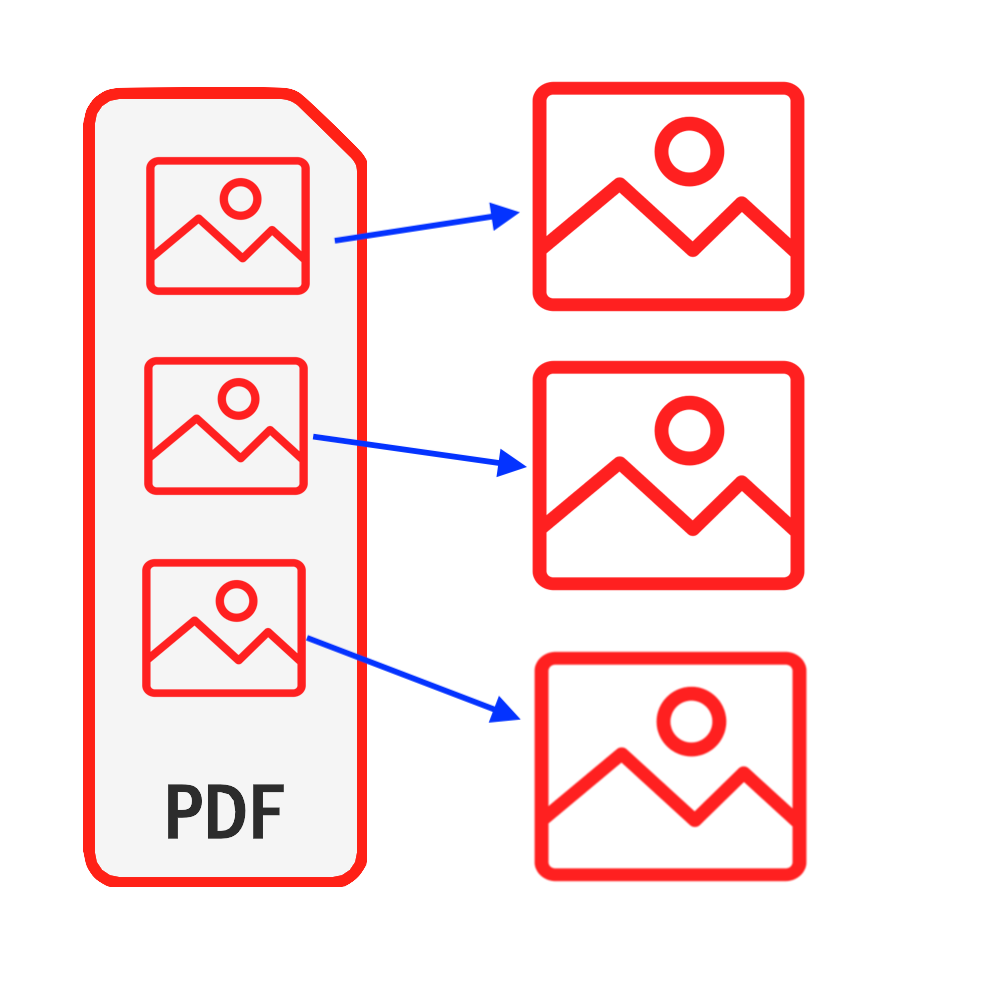
Киришүү
PDF документтин эң көп колдонулган түрлөрүнүн бири. Айрым учурларда, сиз PDF файлдарындагы сүрөттөрдү каалашыңыз мүмкүн, сүрөттөрдү алуу үчүн PDF файлдарыңызда скриншот жасасаңыз болот, бирок ошол ыкманы колдонгон нерсеңиз баштапкы сүрөттөр эмес. Андан да жаман нерсе, сүрөттөрдүн саны көп болсо, ал сизге көп убакытты талап кылат. Бул окуу куралы сиздин PDF файлдарыңыздан түпнуска сүрөттөрдү чыгарып алуу үчүн кемчиликсиз чечим берет. Эч кандай программаны орнотуунун кажети жок & Файлдарыңыздын коопсуздугу бузулуп жатат деп тынчсыздануунун кажети жок.
Куралдар: PDF сүрөттөрүн бөлүп алуу. Заманбап браузер, мисалы Chrome, Firefox, Safari, Edge ж.б.
Браузердин шайкештиги
- FileReader, WebAssembly, HTML5, BLOB, Download ж.б. колдогон браузер.
- Ушул талаптардан коркпоңуз, акыркы 5 жылдагы көпчүлүк браузерлер бири-бирине шайкеш келет
Иштөө кадамдары
- Алгач веб браузериңизди ачып, төмөнкүлөрдүн бирин аткарсаңыз, төмөнкү сүрөттө көрсөтүлгөн браузерди көрө аласыз
- Вариант 1: Төмөнкүнү киргизиңиз "https://ky.pdf.worthsee.com/pdf-images" катары көрсөтүү #1 төмөнкү сүрөттө ЖЕ;
- Вариант 2: Төмөнкүнү киргизиңиз "https://ky.pdf.worthsee.com", андан кийин ачуу PDF сүрөттөрүн бөлүп алуу курал чабыттоо менен "PDF куралдары" => "PDF сүрөттөрүн бөлүп алуу"
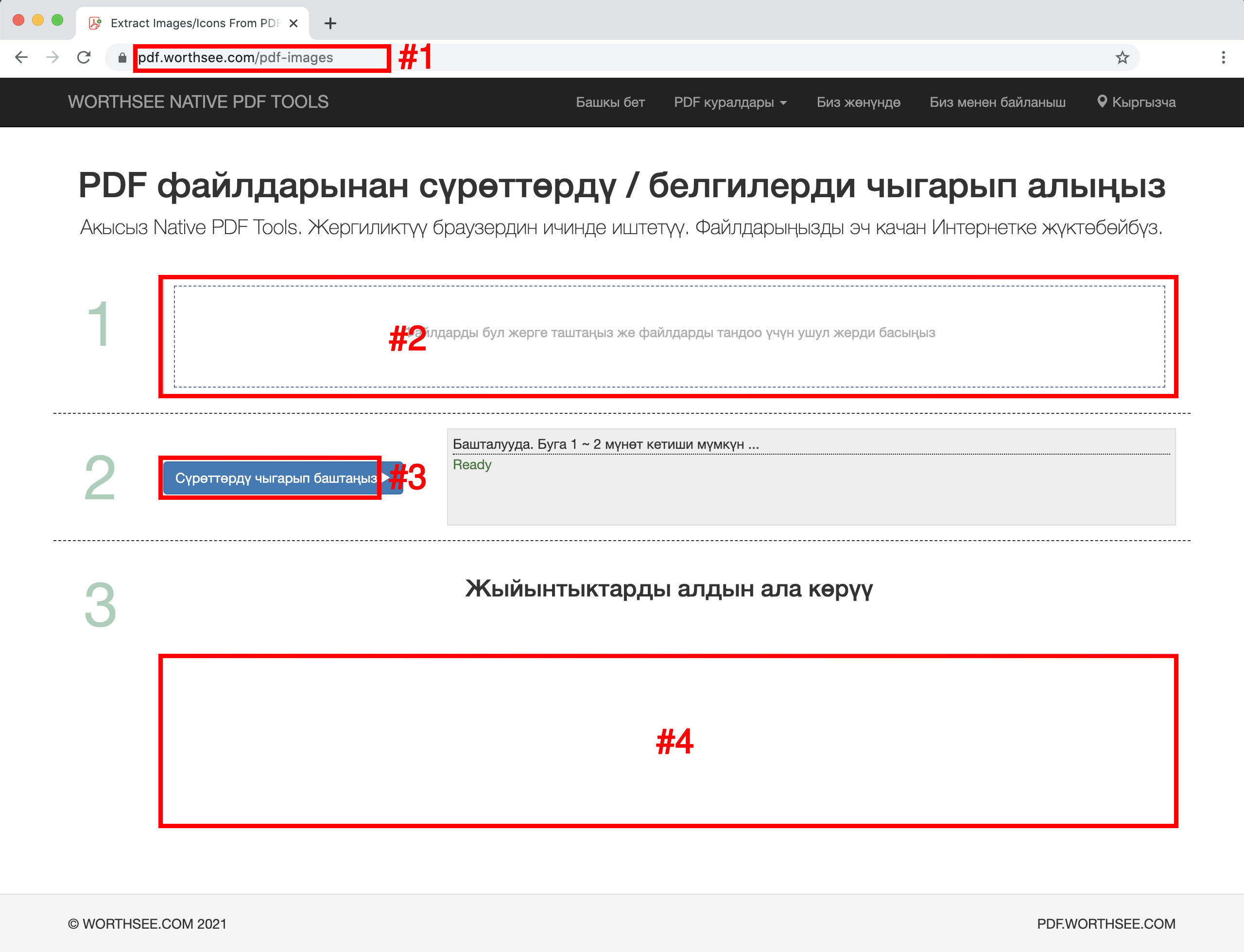
- Чыкылдатуу аймак "Файлдарды бул жерге таштаңыз же файлдарды тандоо үчүн бул жерди чыкылдатыңыз" (катары көрсөтүү аймак #2 жогорудагы сүрөттө) PDF файлдарын тандоо үчүн
- Файлдарыңызды ошол аймакка сүйрөп барып таштасаңыз болот
- Сиз каалаганча файл тандай аласыз жана каалаганча тандай аласыз.
- Сиз тандаган файлдар кутучанын астында көрсөтүлөт #2 алдын ала көрүү үчүн
- Чыкылдатуу баскычы "Сүрөттөрдү чыгарып баштаңыз" (катары көрсөтүү баскычы #3 жогорудагы сүрөттө), файлдар чоң болсо, бир аз убакыт талап кылынышы мүмкүн
- Сүрөттөрдү бөлүп алуу аяктагандан кийин, алынган сүрөт файлдары сүрөттө көрсөтүлгөн абалда көрсөтүлөт #4 (жогорудагы сүрөттө көрсөтүлгөндөй), жана жүктөө үчүн аларды жөн гана чыкылдатып койсоңуз болот
- Жүктөө шилтемеси тандалган файлдарды ийгиликтүү иштеткенден кийин көрсөтүлөт
- Пакет файлдарын ZIP файлына колдойбуз. Түзүлгөн файлдар өтө көп болгон учурда, бул функцияны zip файлга топтоо үчүн колдонсоңуз болот, ошондуктан алардын бардыгын жүктөп алуу үчүн бир нече жолу чыкылдатуунун ордуна бир гана жолу жүктөп алуу керек.
Көңүл ачыңыз жана бул окуу куралы жардам берет деп үмүттөнөм
- Эгер кандайдыр бир көйгөйлөргө туш болсоңуз, карап көрүңүз биздин FAQ баракчаларыбыз, эгер бул жардам бербесе, бизге кабарлап коюңуз Биз менен байланыш